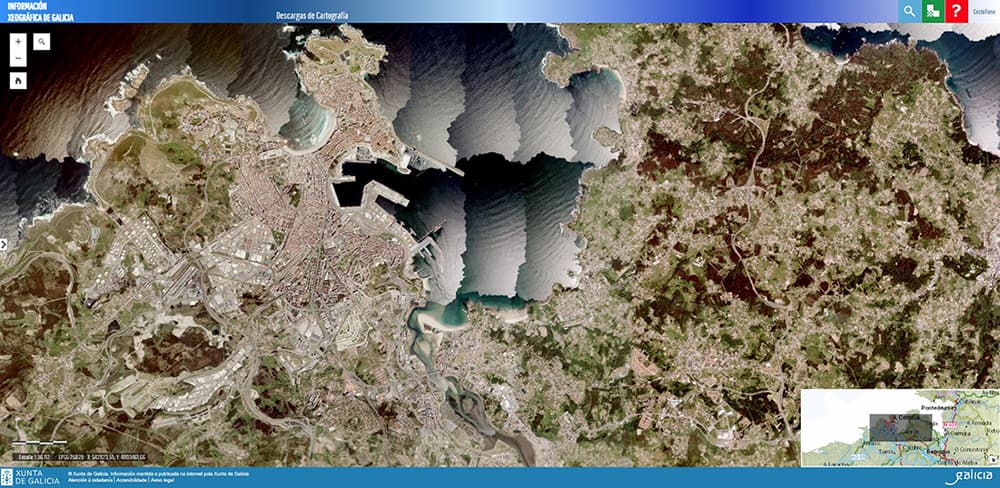Nesta sección recólles un manual coa información necesaria para empregar o Visor de descargas de Información Xeográfica.
Se ten algunha dúbida, pode contactar con nós a través da seguinte ligazón: scit.cmati [at] xunta.gal (scit[dot]cmati[at]xunta[dot]gal)
O Visor de Descargas cartográficas permítelle descargar a cartografía de cada elemento premendo sobre os elementos que está a visualizar en cada momento. Para isto, só debe facer clic sobre un punto do mapa e, sempre coa capa desexada para descargas activada, obterá unha 'Cesta da compra' coa listaxe dos produtos seleccionados para descargar; así mesmo, no mapa seleccionaranse os produtos elixidos para descargar.
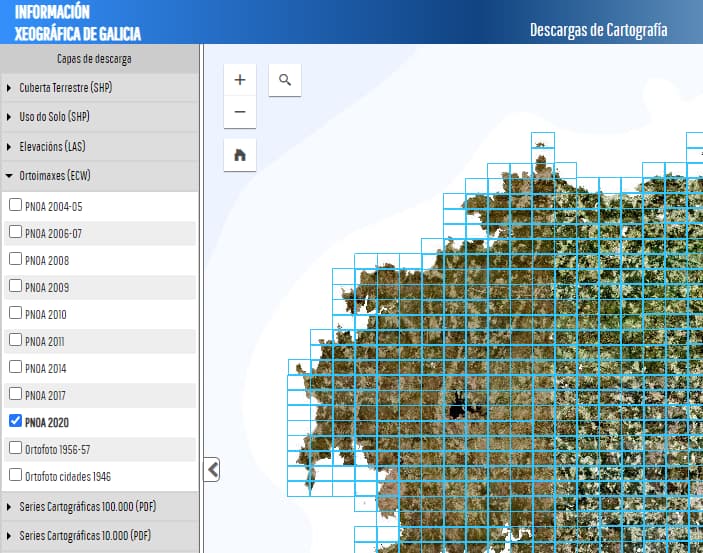
Unha vez seleccionados os produtos a descargar, o usuario poderá descargalos, accedendo a unha páxina de descarga; ou quitalos da listaxe, premendo no enlace "quitar".


O visor dispón de diferentes tipos de localizador: un xeolocalizador, que aparece á esquerda na ventá de mapa (ver a imaxe anterior), ao pulsar sobre el despregarase para introducir o texto a buscar, no cal pódense buscar poboacións ou direccións,
e outro (ver a anterior imaxe) que se compón de tres localizadores: un buscador encadeado no que se poden atopar as unidades territoriais e poboacións; outro no que se poden buscar parcelas catastrais introducindo o código de 14 díxitos correspondente; e outro localizador de coordenadas UTM29 ETRS89, introducindo o X e o Y separados por coma (X, Y), no caso de que teñan decimais a separación destes deberá ser punto (x.xx, y.yy).
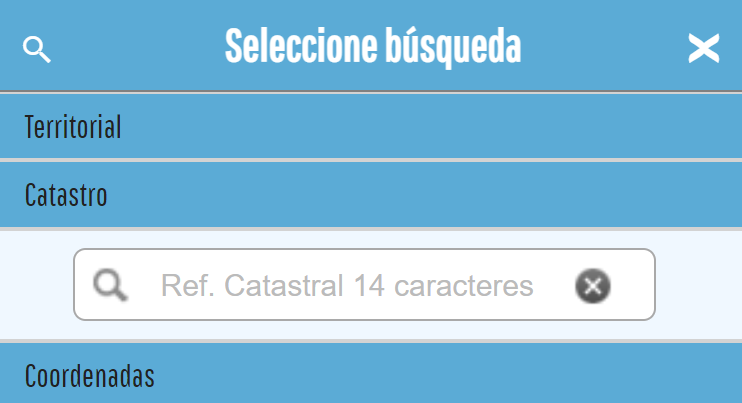
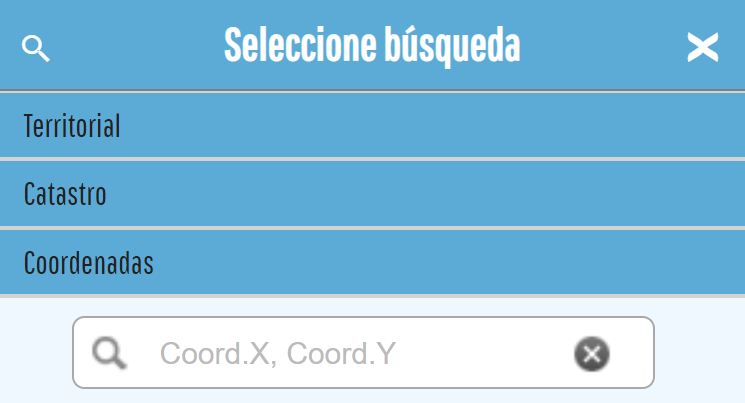
Para seleccionar o tipo de busca debe premer no título correspondente e despregarase o buscador seleccionado.
A ferramenta de selección de mapa de fondo permite modificar o mapa base do visor de entre os mapas dispoñibles.

Desprazamento
Para poder desprazarse polo mapa emplegarase o botón esquerdo do rato. Premendo sobre o mapa e sen soltar o botón, o usuario poderá desprazarse na dirección desexada. Cando se emprega esta ferramenta, o cursor cambiará o seu símbolo a un en forma de cruz. Outra maneira para poder desprazarse polo mapa é utilizando as frechas do teclado.
Zoom (acercar/alonxar)
Existen varias formas para facer zoom:
- Botóns Zoom in / Zoom out: na parte superior esquerda da aplicación existen dous botóns cun + e un – que se poden empregar para achegarse ou alonxarse.
- Botón extensión predeterminada: baixo os botóns de zoom in / zoom out hai outro botón para facer zoom á extensión por defecto do mapa.
- Zoom por ventá: mantendo pulsado o botón esquerdo do rato e a tecla Maiúsculas (shift) simultaneamente.
- Empregando as teclas + e – do teclado numérico.
- Facendo dobre clic sobre o mapa.
- Empregando a roda do rato tamén é posible achegarse ou alonxarse do mapa.
O mapa guía, que se atopa na esquina inferior dereita, amosa a extensión actual do mapa no contexto dun área maior. Dito mapa actualízase cada vez que a extensión do mapa cambia. A extensión do mapa principal está representada no mapa guía como un rectángulo. Dito rectángulo pódese arrastrar para modificar a extensión do mapa principal.
O mapa guía pódese amosar ou ocultar premendo na frecha situada na esquina inferior dereita.